Topp 5 partisjonsbehandlere du må ha for Linux/Ubuntu

Ser du etter Linux-partisjonsbehandlere? Bruk disse Linux-partisjonsbehandlerne med åpen kildekode for å gjøre nok plass tilgjengelig mens du jobber.
For brukere med funksjonshemming kan det være veldig vanskelig å kontrollere en datamaskin med tradisjonelle periferiutstyr, for eksempel mus og tastatur. For å støtte disse brukerne inkluderer de fleste operativsystemer tilgjengelighetsalternativer som gir alternative alternativer for tradisjonelle kontroller. Disse alternativene, samt spesialisert maskinvare, er designet for å gjøre datamaskiner mer tilgjengelige for funksjonshemmede brukere.
I Linux Mint er det en rekke tilgjengelighetsalternativer som dekker tastaturet, musen og utseendet på skjermen. Et av musetilgjengelighetsalternativene lar deg konfigurere en høyreklikkhandling som skal registreres når venstreklikk holdes nede. Dette fungerer også for all tilgjengelighetsmaskinvare, noe som betyr at du ikke trenger å kjøpe så mye spesialisert tilgjengelighetsmaskinvare.
For å konfigurere tilgjengelighetsalternativene for mus, trykk på Super-tasten, skriv deretter "Tilgjengelighet" og trykk enter.
Tips: "Super"-tasten er navnet som mange Linux-distribusjoner bruker for å referere til Windows-nøkkelen eller Apple-tasten "Command", samtidig som man unngår risiko for varemerkeproblemer.
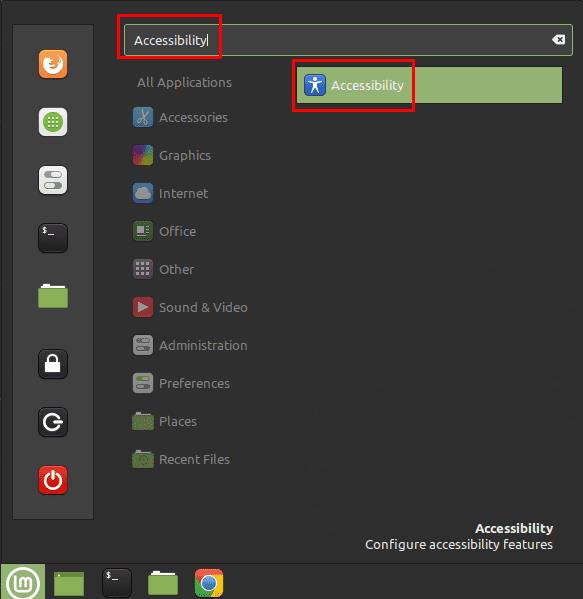
Trykk på Super-tasten, skriv deretter "Tilgjengelighet" og trykk enter.
En gang i tilgjengelighetsalternativene, bytt til "Mus"-fanen. For å konfigurere musen til å utføre et høyreklikk når venstreklikkknappen holdes nede, klikk på den midtre glidebryteren, merket "Utløs et sekundært klikk ved å holde nede primærknappen" til "På"-posisjonen.
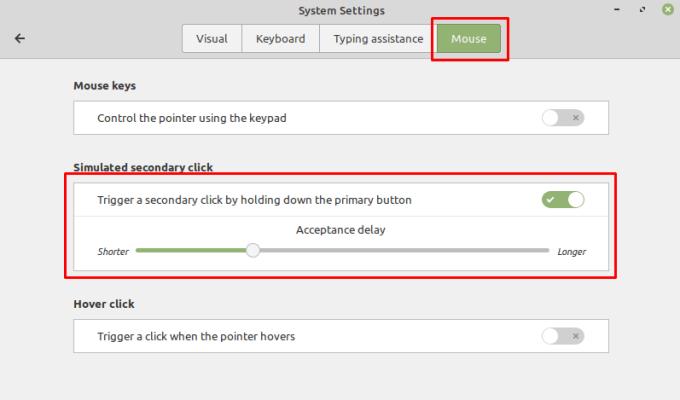
Klikk på "Utløs et sekundært klikk ved å holde nede primærknappen"-glidebryteren til "På"-posisjonen.
"Styr pekeren med tastaturet"-glidebryteren er ment å la deg bruke tastaturet til å kontrollere hvor musen peker. Innenfor det kan du også konfigurere forsinkelsen, slik at du kan fortsette å bruke tastene som brukes til å kontrollere musen, samt akselerasjonen og hastigheten til markørbevegelsen.
"Utløs et klikk når pekeren svever"-glidebryteren lar deg konfigurere en musehandling som skal skje når markøren sitter stille. Du kan konfigurere en forsinkelses- og bevegelsesterskel etter dine personlige preferanser. Når du aktiverer denne innstillingen, vises et lite popup-vindu som lar deg konfigurere typen klikk du vil bruke. Mens du kan velge muligheten til å henholdsvis venstreklikke, dobbeltklikke, klikke og dra eller høyreklikke, vil innstillingen som standard gå tilbake til venstreklikk når en klikkhandling skjer. Du må holde popup-vinduet åpent for å fortsette å ha kontroll over typen klikk som brukes når musepekeren holdes stille.
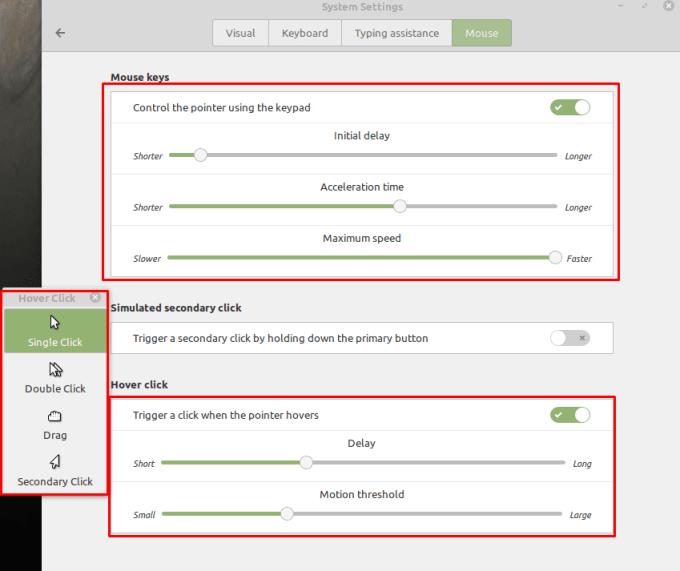
Du kan også velge å kontrollere musepekeren med tastaturet eller automatisk klikke med musen når markøren holdes i ro.
Ser du etter Linux-partisjonsbehandlere? Bruk disse Linux-partisjonsbehandlerne med åpen kildekode for å gjøre nok plass tilgjengelig mens du jobber.
Hvis du er en profesjonell musiker eller musikkkomponist med en Linux OS-datamaskin, så finnes det apper for det. Les dette for å vite om Linux-musikkskapingsverktøyene som kan hjelpe deg med å komponere, beskjære eller redigere.
For brukere med funksjonshemming kan det være veldig vanskelig å kontrollere en datamaskin med tradisjonelle periferiutstyr, for eksempel mus og tastatur. For å hjelpe til med å støtte
En av de mange måtene du kan samhandle med datamaskinen på er gjennom lyd. Lydsignaler kan bidra til å gjøre deg oppmerksom på at noe trenger din oppmerksomhet eller
Linux Mint bruker appleter for å legge til funksjonalitet til oppgavelinjen. Standard som tilbys inkluderer en klokke, volumbehandler, nettverksbehandler og til og med starten
Med en hvilken som helst datamaskin er det viktig å ha et sterkt passord for å holde det sikkert. Selv om du kan være ok med å ha kontopassordet ditt kjent av
Tilgang til Wi-Fi-nettverk er vanligvis begrenset på en av tre måter. Den vanligste metoden er å bruke passord, men du kan også ha nettverk hvor
For å koble enheter til datamaskinen din kan du bruke tradisjonelle kabler som USB og 3,5 mm-kontakter, men disse kan forårsake kabler og begrense hvor langt du
Selv om bruk av nettkontoene dine separat er standardmetoden og gir tilgang til et nettsted eller tjenester full funksjonalitet, er det noen ganger
Har du noen gang tenkt på hvorfor Linux-distros oppgraderer så ofte? Kanskje dette er en av grunnene til at Linux ikke er så populært som Windows eller macOS, selv om det er en gratis programvare. Vi vil fortelle deg hvorfor Linux-oppgraderinger som Linux-kjerneoppdateringer skjer så ofte og om du trenger å bruke dem eller ikke. Les videre!








